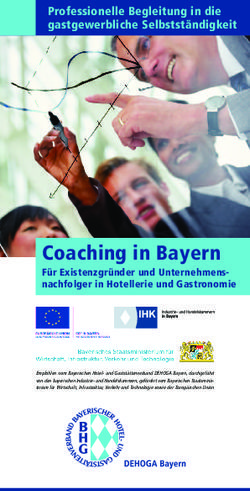INSYS IMON - Überwachungsfunktionen - Anzeigen eines Werts einer Siemens LOGO! auf einer Webseite
←
→
Transkription von Seiteninhalten
Wenn Ihr Browser die Seite nicht korrekt rendert, bitte, lesen Sie den Inhalt der Seite unten
INSYS IMON -
Überwachungsfunktionen
Anzeigen eines Werts einer
Siemens LOGO! auf einer
Webseite
Konfigurations-HandbuchEinführung
Copyright © 2015 INSYS MICROELECTRONICS GmbH
Jede Vervielfältigung dieser Publikation ist verboten. Alle Rechte an dieser Publika-
tion und an den Geräten liegen bei INSYS MICROELECTRONICS GmbH, Regens-
burg.
Warenzeichen und Firmenzeichen
Die Verwendung eines hier nicht aufgeführten Waren- oder Firmenzeichens ist kein
Hinweis auf die freie Verwendbarkeit desselben.
MNP ist ein eingetragenes Warenzeichen von Microcom, Inc.
IBM PC, AT, XT sind Warenzeichen von International Business Machine Corpora-
tion.
Windows™ ist ein Warenzeichen von Microsoft Corporation.
Linux ist ein eingetragenes Warenzeichen von Linus Torvalds.
INSYS® ist ein eingetragenes Warenzeichen der INSYS MICROELECTRONICS
GmbH.
Die Prinzipien dieser Publikation können auf ähnliche Kombinationen übertragbar
sein. In diesem Fall übernimmt INSYS MICROELECTRONICS GmbH weder Gewähr-
leistung noch Support. Weiterhin kann nicht ausgeschlossen werden, dass andere
als die beabsichtigten und hier beschriebenen Wirkungen oder Ergebnisse erzielt
werden, wenn andere, ähnliche Komponenten kombiniert und verwendet werden.
INSYS MICROELECTRONICS GmbH haftet nicht für etwaige, auftretende Schäden.
Herausgeber
INSYS MICROELECTRONICS GmbH
Hermann-Köhl-Str. 22
93049 Regensburg
Telefon +49 941 58692 0
Telefax +49 941 58692 45
E-Mail info@insys-icom.de
URL http://www.insys-icom.de
Druck 28. Jul. 2015
Artikel-Nr. -
Version 1.1
Sprache DE
Pos: 1 /Datenkommunikation/Configuration Guide/=== ORGA - Module ===/1 Einführung: Prinzipschaltbild und Ziel/1-0 h1 --- Einführung --- @ 5\mod_1243351890374_6.doc @ 20028 @ 1
2 Anzeigen eines Werts einer Siemens LOGO! auf einer Webseite
DE Vers. 1.1 28. Jul. 2015 www.insys-icom.deEinführung 1 Einführung Allgemein Die vorliegende Publikation bezieht sich auf eine Kombination von ausgewählten Hard- und Software-Komponenten der INSYS MICROELECTRONICS GmbH sowie anderer Hersteller. Alle Komponenten wurden mit dem Ziel kombiniert, bestimmte Ergebnisse und Wirkungen für bestimmte Anwendungen im Bereich der professio- nellen Datenübertragung zu realisieren. Die genauen Bezeichnungen aller verwendeten Komponenten, auf die sich diese Publikation bezieht, sind in den Tabellen Hardware, Zubehör und Software am Ende dieser Publikation definiert. Die in dieser Publikation verwendeten Symbole und Formatierungen sind im gleich- namigen Abschnitt im Gerätehandbuch näher erklärt. Manche Konfigurationen oder Vorbereitungen, die in dieser Publikation vorausge- setzt werden, sind in anderen Publikationen beschrieben. Ziehen Sie daher auch immer die zugehörigen Geräte-Handbücher zu Rate. INSYS-Geräte mit Web-Inter- face zeigen Ihnen hilfreiche Informationen zu den Konfigurationsmöglichkeiten an, wenn Sie in der Kopfleiste auf „Hilfetexte anzeigen“ klicken. Anzeigen eines Werts einer Siemens LOGO! auf einer Webseite 3 www.insys-icom.de 28. Jul. 2015 Vers. 1.1 DE
Einführung
Ziel dieser Publikation
Hier wird Ihnen eine exemplarische Konfiguration für eine typische Störmelder-An-
wendung vorgestellt. Wenn Ihre Applikation ähnliche Anforderungen stellt, können
Sie aufbauend auf diesem Configuration Guide die Konfiguration entsprechend mo-
difizieren.
Diese Anwendung dient zur Zählung von anwesenden Personen (oder auch Tieren)
in einem abgesperrten Bereich. Dazu wird der Eintritt in den abgesperrten Bereich
sowie der Austritt aus diesem über eine Vereinzelungsanlage (z.B. Drehkreuz) oder
eine Lichtschranke erfasst.
Eine Siemens LOGO! summiert die einzelnen Eintritte und subtrahiert die Austritte
und bildet daraus die Anzahl der im Moment anwesenden Personen. Dieser Aktual-
wert wird über einen angeschlossenen INSYS IMON-G100 regelmäßig ausgelesen
und in ein HTML-Formular einer dafür vorbereiteten Webseite geschrieben. Dieser
Aktualwert kann dann über das Internet eingesehen werden.
Die dafür vorgesehen Webseite kann auf einem beliebigen Web-Server laufen. In
dieser Anwendung wird dafür ein Web-Server verwendet, der in der INSYS Sand-
box auf dem IMON läuft.
Im Folgenden wird erklärt, wie Sie die Überwachungsapplikation eines INSYS I-
MON-Störmelders so konfigurieren, dass sie oben dargestellte Aufgabe erfüllt. Da-
bei wird vorausgesetzt, dass der Störmelder betriebsfertig ist, d.h. über eine SIM-
Karte verfügt und entsprechend konfiguriert ist.
Die genaue Konfiguration der Steuerung wird hier nicht behandelt. Diese entneh-
men Sie bitte den Unterlagen des Herstellers.
Das Aufsetzen eines Web-Servers in der Sandbox wird nur grob beschrieben. Wei-
tere Einzelheiten dazu finden Sie auf der Webseite von INSYS icom in der Know-
ledge Base zum Thema Sandbox (http://www.insys-icom.de/Sandbox).
4 Anzeigen eines Werts einer Siemens LOGO! auf einer Webseite
DE Vers. 1.1 28. Jul. 2015 www.insys-icom.deEinführung
Abbildung 1: Anzeigen eines Werts einer Siemens LOGO! auf einer Webseite – Übersicht
Abbildung 2: Anzeigen eines Werts einer Siemens LOGO! auf einer Webseite – Prinzipschalt-
bild
Pos: 5 /Datenkommunikation/Configuration Guide/=== ORGA - Module ===/2 Kurzfassung/2-00 h1 --- Kurzfassung --- @ 5\mod_1259746860297_6.doc @ 22648 @ 1
Anzeigen eines Werts einer Siemens LOGO! auf einer Webseite 5
www.insys-icom.de 28. Jul. 2015 Vers. 1.1 DEKurzfassung
2 Kurzfassung
Störmelder-Konfiguration für Verknüpfung von zwei Eingängen
So konfigurieren Sie einen INSYS-Störmelder für das Auslesen eines Werts aus ei-
ner Siemens LOGO! Kleinsteuerung und die Darstellung des Werts auf einer dafür
vorbereiteten Webseite (die Vorbereitung der LOGO! und der Webseite wird dabei
vorausgesetzt). Detaillierte Schritt-für-Schritt-Anweisungen finden Sie im folgenden
Kapitel.
Gerät „LOGO!“ anlegen
Periodischen Timer mit 15 Sekunden als Element anlegen
LOGO!-Funktionsblock Vor-Rückwärtszähler als Element anlegen
Überwachung des Timers auf Ablauf anlegen
HTTP-Aufruf zum Setzen des Werts als Aktion anlegen
Zuordnung der Überwachung zur Aktion anlegen
6 Anzeigen eines Werts einer Siemens LOGO! auf einer Webseite
DE Vers. 1.1 28. Jul. 2015 www.insys-icom.deKonfiguration
3 Konfiguration
Vorbereitungen
Bevor Sie mit der Konfiguration beginnen, bereiten Sie bitte folgende Punkte vor:
Verbindung mit dem Router
Vorbereitung der Siemens LOGO!
Aufsetzen der Webseite bzw. des Web-Servers
Anzeigen eines Werts einer Siemens LOGO! auf einer Webseite 7
www.insys-icom.de 28. Jul. 2015 Vers. 1.1 DEKonfiguration
Verbindung mit dem Router
Sie haben Zugriff auf die Überwachungsapplikation des Störmelders über Ih-
ren Web-Browser.
Vorbereitung der Siemens LOGO!
Die Kleinsteuerung Siemens LOGO! ist betriebsbereit und das erforderliche
Programm ist geladen.
Auf unserer Webseite finden Sie das hier verwendete LOGO!-Programm zum
Download (www.insys-icom.de/CG/IMON). Wir haben es erstellt, um die Funktio-
nen der hier beschriebenen Anwendung zu erfüllen. Sie können es entsprechend
an Ihre Anwendung anpassen.
Die im oberen Bereich dargestellte Logik dient nur der Anzeige auf dem Display der
LOGO!. Im unteren Bereich ist die eigentliche Zähllogik dargestellt. Dabei werden
die Impulse der Eingänge I1 (Zutritt) und I2 (Austritt) über eine OR-Verknüpfung
dem Zähler zugeführt. Bei einem Impuls auf Eingang I2 wird zusätzlich die Zählrich-
tung des Zählers geändert (Subtrahieren).
8 Anzeigen eines Werts einer Siemens LOGO! auf einer Webseite
DE Vers. 1.1 28. Jul. 2015 www.insys-icom.deKonfiguration
Aufsetzen der Webseite bzw. des Web-Servers
Es existiert eine entsprechende Webseite zum Anzeigen bzw. Setzen des An-
wesenheitszählers.
Diese Anwendung erfordert das Vorhandensein einer Webseite mit einem entspre-
chenden Formularfeld, das vom IMON verwendet werden kann, um die aktuelle
Besucherzahl zu setzen. Diese Webseite wird üblicherweise auf einem Web-Server
des Kunden zur Verfügung gestellt. In der vorliegenden Anwendung wird ein Web-
Server verwendet, der direkt in der Sandbox des IMON läuft. Dazu finden Sie auf
unserer Webseite das hier verwendete Sandbox-Image zum Download (www.in-
sys-icom.de/CG/IMON). Das Sandbox-Image basiert auf unserem Demo-Image und
wurde entsprechend angepasst. Hinweise zum Hochladen des Sandbox-Image fin-
den Sie im Benutzerhandbuch des IMON. Im Folgenden finden Sie einige Erläute-
rungen zu den Webseiten, die Ihnen dabei helfen werden, die für Ihre Anwendung
erforderlichen Seiten zu erstellen.
Mit dem Sandbox-Image wird folgende Webseite erzeugt:
Die dazu erforderlichen Dateien liegen im Unterverzeichnis /var/web der Sandbox.
Die Datei index.html enthält einen Refresh-Befehl im Meta-Tag, um die Darstellung
der aktuellen Besucherzahl regelmäßig zu aktualisieren. Weiterhin wird ein Frame-
set erzeugt, in dem im oberen Frame die Datei banner.html, im linken Frame die
Datei menu.html und im Hauptframe der vom Skript script_current_pres erzeugte
Inhalt dargestellt werden.
Die Datei banner.html enthält lediglich die Überschrift der Webseite.
Anzeigen eines Werts einer Siemens LOGO! auf einer Webseite 9
www.insys-icom.de 28. Jul. 2015 Vers. 1.1 DEKonfiguration
Die Datei menu.html erzeugt im linken Frame ein Menü zum Aufruf der Seiten für
die Darstellung und das Setzen der Besucheranzahl. Dazu werden die entsprechen-
den Skripte aufgerufen.
Die Datei include enthält Funktionen für HTML-Header, HTML-Footer und die For-
matierung des Query-Strings, die in die beiden Skript-Dateien eingebunden wer-
den.
Die Datei script_new_pres erzeugt ein HTML-Formular zum Setzen der aktuellen
Besucheranzahl. Dabei wird der gesetzte Wert presence in die Datei /tmp/presence
geschrieben.
10 Anzeigen eines Werts einer Siemens LOGO! auf einer Webseite
DE Vers. 1.1 28. Jul. 2015 www.insys-icom.deKonfiguration Die Datei script_current_pres erzeugt die Seite zur Darstellung der aktuellen Besu- cherzahl. Dazu wird der gesetzte Wert presence aus der Datei /tmp/presence aus- gelesen. Anzeigen eines Werts einer Siemens LOGO! auf einer Webseite 11 www.insys-icom.de 28. Jul. 2015 Vers. 1.1 DE
Konfiguration
Konfiguration der Überwachungsapplikation
Eine funktionierende Überwachungsapplikation erfordert das Anlegen der einzelnen
Geräte, Elemente, Verknüpfungen, Empfänger, Überwachungen und Aktionen, so-
wie die Zuordnung von Aktionen zu Überwachungen.
Führen Sie dazu folgende Schritte durch:
Geräte anlegen
Elemente anlegen
Überwachungen anlegen
Aktionen anlegen
Zuordnungen anlegen
Geräte anlegen
Für diese Applikation ist es erforderlich, die Siemens LOGO! Kleinsteuerung
als Gerät anzulegen. So legen Sie diese an.
1. Wählen Sie im Menü die Seite Setup-Anwendung Geräte
2. Wählen Sie die Schaltfläche Gerät hinzufügen
Die Seite „Gerät hinzufügen“ erscheint.
3. Geben Sie als Namen „LOGO!“ ein, wählen Sie den Typ „Logo“ und die Ver-
sion „0BA7“ und geben Sie dann noch IP-Adresse und Port der LOGO! sowie
das Polling-Interval ein.
Die IP-Adresse hängt von Ihrer Anwendung ab. Port 10001 ist die Default-
Port-Einstellung der LOGO!
4. Klicken Sie auf OK
Damit haben Sie die für die Überwachungsapplikation erforderlichen Ge-
räte erstellt.
12 Anzeigen eines Werts einer Siemens LOGO! auf einer Webseite
DE Vers. 1.1 28. Jul. 2015 www.insys-icom.deKonfiguration
Elemente anlegen
Für diese Applikation ist es erforderlich, einen periodischen Timer und den
Funktionsblock Vor-/Rückwärtszähler Nummer 1 der LOGO! Kleinsteuerung
anzulegen. So legen Sie diese an.
1. Wählen Sie im Menü die Seite Setup-Anwendung Elemente
2. Wählen Sie die Schaltfläche Element hinzufügen
Die Seite „Element hinzufügen“ erscheint.
3. Geben Sie als Namen „Timer“ ein und wählen Sie unter Gerät „Timer“, „perio-
discher Timer“ und „15“ Sekunden
4. Klicken Sie auf OK
5. Wählen Sie wieder die Schaltfläche Element hinzufügen
6. Geben Sie als Namen „Counter“ ein und wählen Sie unter Gerät „Logo“,
„LOGO!“, „FB Funktionsblock“, „Vor-/Rückwärtszähler“ und Nummer „1“
7. Klicken Sie auf OK
Damit haben Sie die für die Überwachungsapplikation erforderlichen Ele-
mente erstellt.
Anzeigen eines Werts einer Siemens LOGO! auf einer Webseite 13
www.insys-icom.de 28. Jul. 2015 Vers. 1.1 DEKonfiguration
Überwachungen anlegen
Für diese Applikation ist es erforderlich, den Ablauf des Timers zu überwa-
chen. So legen Sie diese an.
1. Wählen Sie im Menü die Seite Überwachungen
2. Wählen Sie die Schaltfläche Überwachung hinzufügen
Die Seite „Überwachung hinzufügen“ erscheint.
3. Geben Sie als Namen „Timer_exp“ ein und wählen Sie unter Quelle „Ele-
ment“, „Timer“ und „abgelaufen“
4. Klicken Sie auf OK
Damit haben Sie die für die Überwachungsapplikation erforderlichen
Überwachungen erstellt.
14 Anzeigen eines Werts einer Siemens LOGO! auf einer Webseite
DE Vers. 1.1 28. Jul. 2015 www.insys-icom.deKonfiguration
Aktionen anlegen
Für diese Applikation ist das Setzen des aus der LOGO! ausgelesenen Werts
mit Hilfe eines HTTP-Aufrufs erforderlich. So legen Sie diese an.
Wenn Sie ein Formular in einer eigenen Webseite oder auf einem eigenen
Web-Server aufgesetzt haben, muss dieser HTTP-Aufruf entsprechend an-
gepasst werden.
2. Wählen Sie im Menü die Seite Aktionen Definitionen
3. Wählen Sie die Schaltfläche Aktion hinzufügen
Die Seite „Aktion hinzufügen“ erscheint.
4. Geben Sie als Namen „Set_counter“ ein und wählen Sie unter Ziel „HTTP-Auf-
ruf“
5. Geben Sie als URL den String „127.0.0.1/script_new_pres?presence=$(Coun-
ter)“ ein
Damit geben Sie den ausgelesenen Wert „Counter“ in das Formular der in
der Sandbox laufenden Webseite ein.
6. Geben Sie als Port „8080“ ein
7. Klicken Sie auf OK
Damit haben Sie die für die Überwachungsapplikation erforderlichen Ak-
tionen erstellt.
Anzeigen eines Werts einer Siemens LOGO! auf einer Webseite 15
www.insys-icom.de 28. Jul. 2015 Vers. 1.1 DEKonfiguration
Zuordnungen anlegen
Für diese Applikation müssen den Überwachungen die entsprechenden Aktio-
nen zugeordnet werden. So legen Sie die Zuordnungen an.
1. Wählen Sie im Menü die Seite Aktionen Zuordnung
2. Wählen Sie die Schaltfläche Zuordnung hinzufügen
Die Seite „Zuordnung hinzufügen“ erscheint.
3. Wählen Sie „Timer_exp“ als Überwachung und „Set_counter“ als Aktion aus
4. Klicken Sie auf OK
Damit haben Sie die für die Überwachungsapplikation erforderlichen Zu-
ordnungen erstellt.
Pos: 20 /Datenkommunikation/Configuration Guide/=== ORGA - Module ===/4 Kommunikation/4-0 h1 --- Test --- @ 7\mod_1377694115428_6.doc @ 38689 @ 1
16 Anzeigen eines Werts einer Siemens LOGO! auf einer Webseite
DE Vers. 1.1 28. Jul. 2015 www.insys-icom.deTest 4 Test Applikation testen Die Überwachungsapplikation ist direkt nach der Konfiguration aktiv. Wenn die Sie- mens LOGO! angeschlossen und betriebsbereit ist sowie die Webseite bzw. der Web-Server zu erreichen ist, können Sie die korrekte Funktion direkt überprüfen, indem Sie die Eingänge I1 und I2 der LOGO! mehrmals schließen, um einen Besu- cherzugang zu simulieren. Auf der Statusseite des Web-Interface der Überwachungsapplikation wird der aus der LOGO! ausgelesene Wert direkt angezeigt (Aktualisierungsintervall berücksich- tigen). Auf der Webseite wird ebenso der aus der LOGO! ausgelesene Wert angezeigt (auch hier ist zu beachten, dass durch die Timer und Aktualisierungsintervalle eine Verzögerung auftritt). Befindet sich die Webseite auf dem Web-Server der Sand- box, muss der Aufruf über den Port 8080 erfolgen, z.B. http://192.168.1.1:8080/in- dex.html. Anzeigen eines Werts einer Siemens LOGO! auf einer Webseite 17 www.insys-icom.de 28. Jul. 2015 Vers. 1.1 DE
Verwendete Komponenten
5 Verwendete Komponenten
Bitte beachten Sie: Die zum Betrieb notwendigen Spannungsversorgungen von Ge-
räten sind hier nicht einzeln aufgeführt. Falls nicht im Lieferumfang enthalten, stel-
len Sie diese bitte vor Ort bereit.
Hardware
Bezeichnung Hersteller Typ Version
Störmelder INSYS IMON-G100 Firmware 2.12.5
Monitoring 2.2.0
Kleinsteuerung Siemens LOGO! 0BA7
Tabelle 1: Verwendete Hardware
Software
Bezeichnung Hersteller Typ Version
Betriebssystem Microsoft Windows 7 Ultimate SP1
Browser Mozilla Firefox 39
Tabelle 2: Verwendete Software
18 Anzeigen eines Werts einer Siemens LOGO! auf einer Webseite
DE Vers. 1.1 28. Jul. 2015 www.insys-icom.deNotizen 6 Notizen Anzeigen eines Werts einer Siemens LOGO! auf einer Webseite 19 www.insys-icom.de 28. Jul. 2015 Vers. 1.1 DE
Deutschland INSYS MICROELECTRONICS GmbH Hermann-Köhl-Str. 22 93049 Regensburg Telefon +49 941 58692 0 Telefax +49 941 58692 45 E-Mail info@insys-icom.de URL www.insys-icom.de Great Britain INSYS MICROELECTRONICS UK Ltd. The Venture Centre Univ. of Warwick Science Park Sir William Lyons Road Coventry, CV4 7EZ Great Britain Telephone +44 2476 323 237 Telefax +44 2276 323 236 E-Mail info@insys-icom.co.uk URL www.insys-icom.co.uk Czech Repulic INSYS MICROELECTRONICS CZ, s.r.o. Slovanská alej 1993 / 28a 326 00 Plzen-Východní Předměstí Czech Republic Telefon +420 377 429 952 Telefax +420 377 429 952 Mobil +420 777 651 188 E-Mail info@insys-icom.cz URL www.insys-icom.cz
Sie können auch lesen